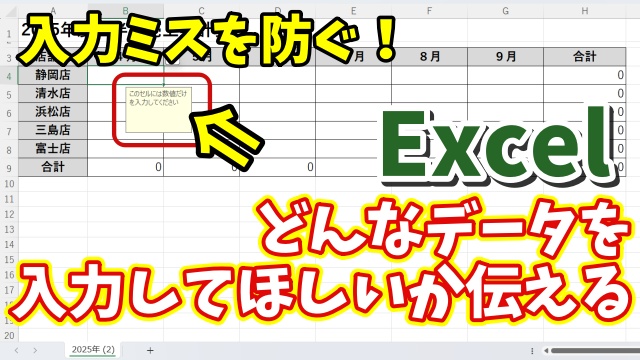- 当ページはアフィリエイト広告を利用しています
今回はExcelで特定のセル範囲に
どんなデータを入力してほしいかを
あらかじめ伝える方法をご紹介します
前回と前々回の動画では
Excelの「入力規則」という便利な機能を使って
特定のセル範囲に数値以外のデータが入力されたときに
エラーメッセージを表示させる方法をご紹介しました
入力ミスの理由を自動表示!Excelの作業効率が爆上がりする設定方法
Excelの入力ミスをゼロに!数値以外を完全ブロックする設定方法
これによってうっかり入力ミスをしてしまうのを
防ぐことができるんですよね
たとえば売上表やアンケート集計などで
「数値しか入れてほしくないセル」がある場合
誤って文字列や記号などを入力してしまうと
後々の集計や分析に影響が出てしまうことも…
そんなときにこの入力規則を使えば
間違ったデータが入力された瞬間に
「それはダメですよ〜」
と教えてくれるのでとても心強い機能なんです
さらにこの入力規則にはもうひとつ
便利な機能があります
それはセルを選択したときに
「このセルにはこういうデータを入れてくださいね」
とあらかじめメッセージを表示できるというもの
ちょっとした“ひとことメモ”のような感じで
入力する人に優しくガイドしてくれるんです
たとえば
「1〜100の間の数値を入力してください」
とか
「半角数字で入力してください」
などの具体的な指示を表示しておけば
初めてそのExcelファイルを使う人でも
迷わず正しく入力できますよね
このメッセージ機能と
入力ミスをしたときに表示されるエラーメッセージを
セットで使うことで
より確実にミスを防ぐことができます
ちょっとした工夫ですが
チームで共有する資料や業務で使うデータの
品質を保つためには
こうした細やかな設定がとても大切なんです
具体的な設定方法については
以下の動画でわかりやすく解説していますので
「やってみたい!」
と思った方はぜひチェックしてみてくださいね↓
ではでは今回はこのへんで